Manual d'OpenVPN per iOS
Manual d’OpenVPN per a iOS
NOTA: versió compatible amb iOS 6
1.- Primer donau-vos d’alta al servei de VPN a UIBdigital.
2.- Després, accediu a “App Store” i instal·lau el programari “OpenVPN Connect” (com a mínim la versió 1.0.1).
3.- Una vegada estigui al vostre iPad/iPhone, teniu dues opcions:
- Primera opció: enviau-vos per correu electrònic el fitxer de configuració i obriu-lo des de l'iPad/iPhone.
- Segona opció: descarregau el fitxer de configuració d’OpenVPN al vostre ordinador i emprau l’aplicació iTunes per a copiar la configuració a l’aplicació OpenVPN (vegeu la Figura 1).
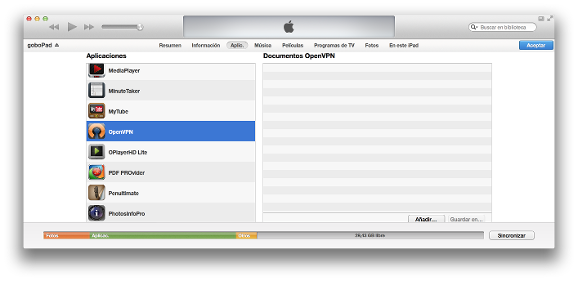
Figura 1
4.- Tot seguit, afegiu el fitxer de configuració d’OpenVPN que us heu d’haver descarregat prèviament (vegeu la Figura 2).
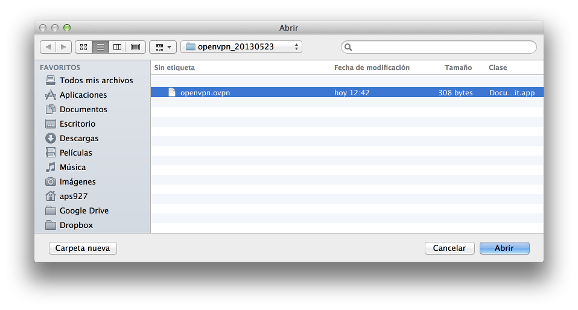
Figura 2
5.- Un cop ja disposeu del fitxer, clicau l’opció “Aceptar”. (Figura 3)
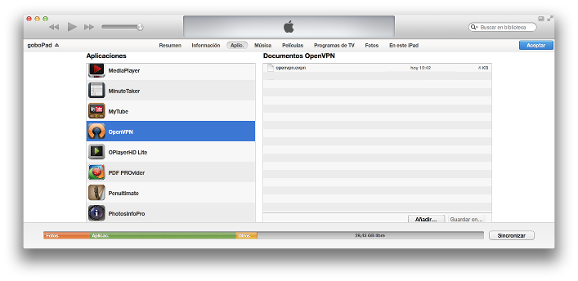
Figura 3
6.- El servei VPN té implementada l’autenticació de múltiples factors (MFA). Així doncs, cada vegada que us hagueu de connectar a la VPN, heu d’accedir a la web https://factor.uib.es des del dispositiu en que voleu iniciar la connexió VPN, introduir les credencials corporatives i, a continuació, us demanarà que apliqueu el mètode d'MFA que tingueu configurat per defecte (no tinc cap mètode de MFA activat, com ho puc fer?).
Si heu validat correctament la vostra identitat, us apareixerà una pantalla (veure figura 4) indicant des de quina adreça IP us heu connectat i la caducitat d’aquesta associació. A partir d’aquest moment i fins la data de caducitat indicada per la pantalla, podreu accedir a la VPN des de la mateixa adreça IP sense necessitat de realitzar aquest pas 6 i anant directament al pas 7.
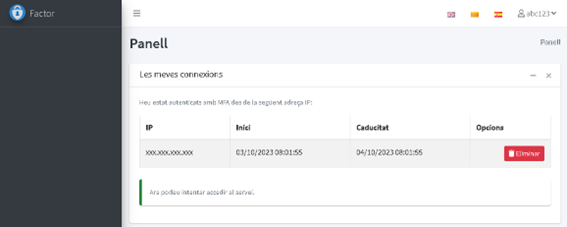
Figura 4
NOTA: si durant aquest període d'associació canviau la vostra ubicació des de la qual us connectau a la xarxa, haureu de tornar a accedir a la web https://factor.uib.es per identificar i habilitar la nova adreça IP des d’on us connecteu.
7.- Seguidament, obriu l’aplicació OpenVPN i pitjau sobre el botó “+” del perfil “vpn2.uib.es/openvpn” per editar-lo (vegeu la Figura 5).
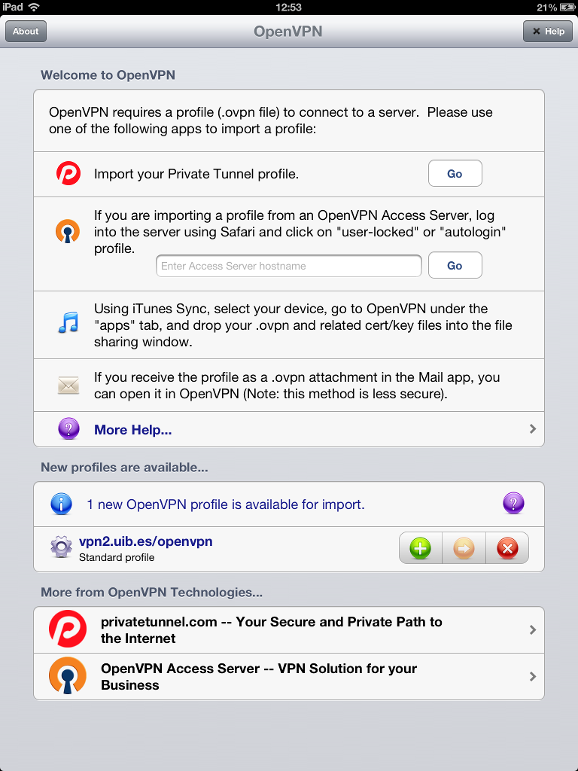
Figura 5
8.- Dins el perfil, introduïu el vostre usuari i contrasenya d'UIBdigital i pitjau el botó “Connection” (Figura 6).
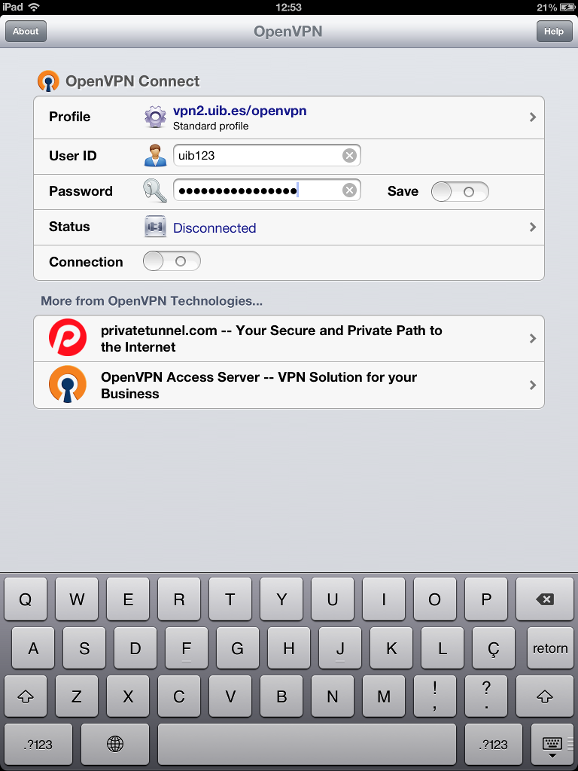
Figura 6
8.- Finalment, a la Figura 7 s’observa que la connexió s’ha establert correctament.
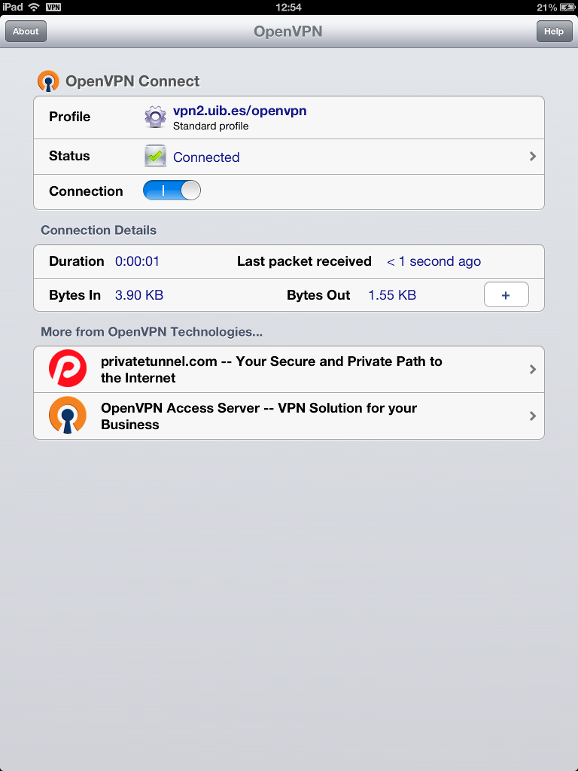
Figura 7